6 راه برای رفع عدم کارکرد موسیقی YouTube در Apple CarPlay
با مجله هشت پیک با مقاله ی 6 راه برای رفع عدم کارکرد موسیقی YouTube در Apple CarPlay
همراه ما باشید
فرقی نمیکند Android Auto یا Apple CarPlay تیمی باشید، همه ما در حال رانندگی طولانی با موسیقی بینظیر هستیم. پس از بحث رابط، بحث YouTube Music و Apple Music آغاز می شود. برخلاف تصور رایج، برخی از کاربران دوست دارند YouTube Music و Apple CarPlay را جفت کنند. خوب، اگر شما یکی از آنها هستید، گزارشهایی از کار نکردن YouTube Music در Apple CarPlay وجود دارد.

آیا این بدان معناست که دیگر YouTube Music در ماشین شما وجود ندارد؟ قطعا نه. ناراحت نباش ما درک می کنیم که موسیقی در زمان گیر کردن در ترافیک یا هنگام رفتن به محل کار چقدر اهمیت دارد. بنابراین، با اصلاحات خاص، می توانید این مشکل را حل کنید. اما چرا رخ می دهد؟ بیایید دریابیم.
چرا موسیقی YouTube من در Apple CarPlay کار نمی کند؟
قبل از پرداختن به رفع این مشکل، اجازه دهید بفهمیم چرا YouTube Music شما ممکن است در پخش آهنگ در Apple CarPlay مشکل داشته باشد. برای شروع، ممکن است یک اتصال معیوب بین iPhone و Apple CarPlay شما وجود داشته باشد. یا ممکن است برنامه YouTube Music به اندازه کافی کار نکند.


در غیر این صورت، ممکن است ماشین شما با CarPlay سازگار نباشد. یا شاید ماشین شما هم مشکل داشته باشد. در هر صورت، راههایی وجود دارد که میتوانید وقتی YouTube Music شما در Apple CarPlay کار نمیکند رفع کنید.
نحوه رفع عدم پخش موزیک YouTube در Apple CarPlay
موسیقی برای رانندگان معمولی مهم است. اگر YouTube Music شما روی عملکرد CarPlay کار نمیکند، در اینجا چند راه حل وجود دارد.
1. از Background App Refresh استفاده کنید
بهروزرسانی برنامه در پسزمینه به برنامههای موجود در آیفون شما کمک میکند تا به طور منظم محتوای خود را بهروزرسانی کنند. به این ترتیب، استفاده از برنامه یکپارچه می شود. بنابراین، اگر YouTube Music شما فعال است، در اینجا نحوه انجام بازخوانی برنامه پسزمینه برای YouTube Music آورده شده است.
مرحله 1: برنامه Settings را در iPhone خود باز کنید > General > Background App Refresh.




گام 2: اگر Background App Refresh را فعال نکردهاید، ابتدا این کار را انجام دهید. سپس به پایین بروید تا گزینه YouTube Music را فعال کنید. اگر کلید از قبل فعال شده است، آن را خاموش و دوباره روشن کنید.




2. قطع و وصل مجدد با CarPlay
اگر YouTube Music با CarPlay شما کار نمی کند، ممکن است مشکلات اتصال بین iPhone و Apple CarPlay شما وجود داشته باشد. بنابراین، پیشنهاد می کنیم ابتدا Apple CarPlay را در آیفون خود قطع کنید. سپس می توانید یک اتصال تازه ایجاد کنید. به این ترتیب، در صورت وجود هرگونه مشکل اتصال، اتصال جدید بهبود می یابد. در اینجا نحوه قطع ارتباط با CarPlay آورده شده است.
مرحله 1: برنامه Settings را در iPhone خود باز کنید > General > CarPlay.




گام 2: اکنون روی ماشینی که با آن مشکل مواجه هستید ضربه بزنید. سپس، این ماشین را فراموش کنید.




با این کار ارتباط شما با Apple CarPlay حذف می شود. سپس، مرحله 1 را تکرار کنید و سایر دستورالعمل های روی صفحه را دنبال کنید تا Apple CarPlay را با آیفون خود جفت کنید.
3. ماشین خود را مجددا راه اندازی کنید
بگو داری در جایی رانندگی می کنی. شما با Apple CarPlay ارتباط برقرار می کنید. وقتی سعی میکنید با استفاده از YouTube Music پخش موسیقی کنید، شانسی ندارید. حالا چی؟ فقط یک نقطه امن پیدا کنید، جلو بروید و ماشین خود را دوباره راه اندازی کنید. پس از راه اندازی مجدد، سعی کنید با استفاده از YouTube Music مقداری موسیقی پخش کنید. اگر موسیقی به آرامی پخش می شود، آن را برطرف کرده اید. در غیر این صورت، بخوانید تا ببینید چه چیزی برای حل این وضعیت بهتر عمل می کند.


4. سازگاری خودرو را بررسی کنید
آیا می دانستید؟ هر خودرویی از Apple CarPlay پشتیبانی نمی کند. بنابراین، اگر در پخش موسیقی از طریق YouTube Music در Apple CarPlay خود مشکل دارید، ممکن است اتومبیل شما حتی از Apple CarPlay پشتیبانی نکند. اپل فهرست کاملی از برندها و مدل های خودرویی دارد که از Apple CarPlay پشتیبانی می کنند.


اگر خودروی شما در این لیست وجود ندارد، به همین دلیل است که YouTube Music پخش نمیشود. اگر خودروی شما در لیست قرار دارد، با پخش موسیقی روی پلتفرم موسیقی دیگری تست کنید. اگر موسیقی پخش شود، YouTube Music یک برنامه معیوب است. در غیر این صورت، احتمالاً ماشین شما از Apple CarPlay پشتیبانی نمی کند.
5. YouTube Music را به روز کنید
دانلود برنامه ها کافی نیست. شما باید به روز رسانی آنها را ادامه دهید. بنابراین، اگر در پخش برخی از موسیقیهای متن در YouTube Music با استفاده از Apple CarPlay مشکل دارید، برنامه YouTube Music را در آیفون خود بهروزرسانی کنید. در اینجا نحوه به روز رسانی برنامه آمده است.
App Store را در آیفون خود باز کنید. سپس روی عکس خود در گوشه سمت راست بالا ضربه بزنید. اکنون به پایین اسکرول کنید تا برنامه مربوطه را پیدا کنید و روی دکمه Update ضربه بزنید.




6. آیفون خود را به روز کنید
آیا ماشین، برنامه YouTube Music و CarPlay خود را از لیست مجرمان رد کردید؟ خوب، آیفون شما ممکن است دلیل اصلی پخش نشدن موسیقی YouTube هنگام فعال شدن CarPlay باشد. بنابراین، پیشنهاد می کنیم آیفون خود را به روز کنید. آیفون آپدیت شده یعنی آیفون بدون اشکال. در اینجا نحوه به روز رسانی آیفون خود آورده شده است.
برنامه Settings را در iPhone > General > Software Update باز کنید. اگر آپدیت معلقی وجود دارد، برنامه را نصب کنید. سپس بررسی کنید که آیا YouTube Music همانطور که باید موسیقی پخش می کند یا خیر.




درایوهای آهنگین
مشکل کار نکردن YouTube Music خود را در Apple CarPlay برطرف کردید؟ ما یک عیب یابی همه جانبه ارائه کرده ایم که می تواند به شما در حل مشکل کمک کند. وقتی YouTube Music خود را تعمیر کردید، دیگر درایوهای بدون موسیقی وجود ندارد.
امیدواریم از این مقاله 6 راه برای رفع عدم کارکرد موسیقی YouTube در Apple CarPlay
مجله هشت پیک نیز استفاده لازم را کرده باشید و در صورت تمایل آنرا با دوستان خود به اشتراک بگذارید و با امتیاز از قسمت پایین و درج نظرات باعث دلگرمی مجموعه مجله 8pic باشید
لینک کوتاه مقاله : https://5ia.ir/guAchC
کوتاه کننده لینک
کد QR :








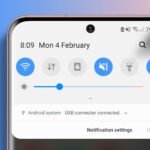














آخرین دیدگاهها